天正土方工程量计算软件_学习教程
天正土方工程量计算软件 学习教程

前言北京天正工程软件有限公司从1994年开始就在AutoCAD平台下开发了一系列建筑、结构、暖通空调、电气、给排水、日照分析、建筑节能分析、市政道路、市政管线等专业软件。
于2007年初推出适用于总图专业、规划设计或园林专业设计中的土石方计算,以及农田规整改造,房地产开发公司的建筑基槽土方计算等领域的天正土方设计软件TEarth 7.5。
软件基于AutoCAD平台上开发,可针对各种复杂地形情况,采用了方格网法计算土石方量,并提供了土方优化计算、土方量统计出表、地形三维、土方三维效果图制作等功能。
软件具有良好的交互性,界面友好,贴近设计人员的设计思路,能够在最短的时间内计算出土石方量。
如下简单介绍TEarth 7.5的各项功能。
●运行环境:系统运行环境同时支持AutoCAD 2002/2004/2005/2006中文版或英文版。
●方便的智能化菜单系统:采用附带256色图标的新式屏幕菜单,菜单辅以图标,图文并茂、层次清晰、折叠结构使子菜单之间切换快捷。
强大的右键快捷菜单感知选择对象类型,动态组成相关菜单,可以随意定制个性化菜单适应用户习惯。
●灵活的地形图数据输入输出及处理:可以通过多种方式输入原始地形自然高程,接受不同测量单位制作的不同格式的高程数据文本文件,系统具有适应未知格式图形的功能,完全自动化,智能化地进行数据采集;提供智能的等高线.高程数据转换功能,可以快捷地将普通地形图转换为具有三维信息的地形图。
●快捷的设计地形数据定义:对设计标高以设计等高线或标高离散点来表示的形式,程序经过一定的处理,软件可自动读取设计标高的数据。
●方便准确的场地土石方计算:软件采用了方格网法计算土石方量,根据土方平衡及总量最小的原则,自动或交互式优化各区块设计坡面;计算范围可以任意指定,计算过程可以多次反复,相关图形数据自动调整;自动计算绘制土方挖填零线,根据条件程序自动绘制边坡并计算边坡土石方量;快速准确地汇总土方量并标注到图中,包括绘制任意断面的平土剖面图,可直观地比较平土前后地形的变化。
天正建筑8使用手册(基础教程)共293页
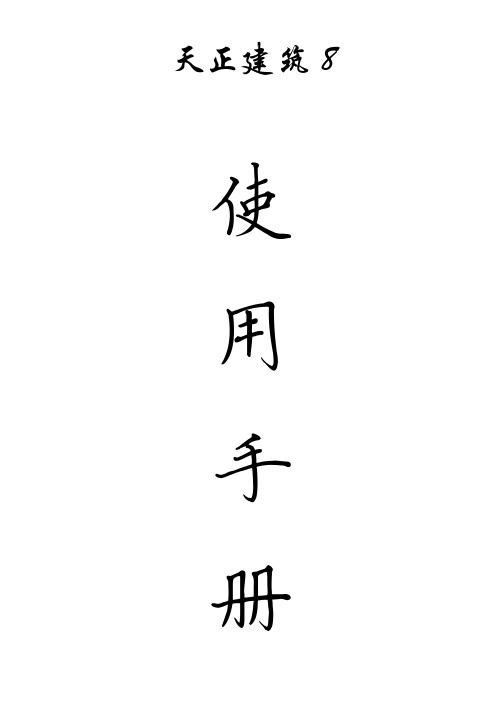
天正建筑8使用手册目录第一章轴网 (4)一、轴网的概念 (4)二、直线轴网创建 (4)三、圆弧轴网创建 (7)四、轴网标注编辑 (9)五、轴号的编辑 (12)第二章柱子 (15)一、柱子的概念 (15)二、柱子的创建 (16)三、柱子的编辑 (20)第三章墙体 (22)一、墙体的概念 (22)二、墙体的创建 (24)三、墙体的编辑 (31)四、墙体编辑工具 (35)五、墙体立面工具 (37)六、内外识别工具 (38)第四章门窗 (39)一、门窗的概念 (39)二、门窗的创建 (43)三、门窗的编辑 (49)四、门窗编号与门窗表 (51)五、门窗工具 (54)六、门窗库 (58)第五章房间与屋顶 (60)一、房间面积的概念 (60)二、房间面积的创建 (60)三、房间的布置 (68)四、洁具的布置 (70)五、屋顶的创建 (74)第六章楼梯与其他 (80)一、普通楼梯的创建 (80)二、其他楼梯的创建 (89)三、自动扶梯与电梯 (105)四、楼梯扶手与栏杆 (109)五、其他设施的创建 (111)第七章立面 (118)一、立面的概念 (118)二、立面的创建 (119)三、立面的编辑 (123)第八章剖面 (125)一、剖面的概念 (125)二、剖面的创建 (126)三、剖面楼梯与栏杆 (131)四、剖面加粗填充 (137)第九章文字表格 (140)一、天正文字的概念 (140)二、天正表格的概念 (141)三、天正文字工具 (144)四、天正表格工具 (151)五、表格单元编辑 (156)第十章尺寸标注 (161)一、尺寸标注的概念 (161)二、尺寸标注的创建 (163)三、尺寸标注的编辑 (168)第十一章符号标注 (174)一、符号标注的概念 (174)二、坐标标高符号 (175)三、工程符号标注 (181)第十二章图库与图案 (190)一、天正图块的概念 (190)二、天正图块工具 (191)三、天正图库管理 (198)四、天正构件库 (203)五、天正图案工具 (206)第十三章文件布图 (211)一、天正工程管理 (211)二、图纸布局概念 (217)三、图纸布局命令 (218)四、格式转换导出 (226)五、图形转换工具 (230)六、图框表格的定制 (232)第十二章图库与图案 (237)一、天正图块的概念 (237)二、天正图块工具 (238)三、天正图库管理 (245)四、天正构件库 (250)五、天正图案工具 (253)第十三章文件布图 (258)一、天正工程管理 (258)二、图纸布局概念 (264)三、图纸布局命令 (265)四、格式转换导出 (273)五、图形转换工具 (277)六、图框表格的定制 (279)天正建筑命令 (285)第一章轴网一、轴网的概念轴网是由两组到多组轴线与轴号、尺寸标注组成的平面网格,是建筑物单体平面布置和墙柱构件定位的依据。
天正建筑T20课件

天正建筑T20课件一、引言随着科技的不断发展,建筑设计软件已成为现代建筑行业中不可或缺的工具。
在我国,天正建筑T20是一款广泛应用于建筑设计和施工领域的软件,它具有强大的绘图、建模、分析和渲染等功能,为建筑师和工程师提供了极大的便利。
本文将对天正建筑T20课件进行详细解析,帮助读者更好地了解和使用这款软件。
二、天正建筑T20概述1.软件背景天正建筑T20是由北京天正软件有限公司研发的一款建筑设计软件。
该公司成立于1999年,专注于建筑行业软件的研发与推广,其产品广泛应用于我国建筑设计、施工、房地产开发等领域。
2.软件特点(1)绘图功能:天正建筑T20提供了丰富的绘图工具,可以方便地绘制平面图、立面图、剖面图等各种建筑图纸。
(2)建模功能:软件支持多种建模方式,如线框建模、曲面建模、实体建模等,用户可以根据需求选择合适的建模方法。
(3)分析功能:天正建筑T20内置了多种分析工具,如日照分析、能耗分析、结构分析等,可以帮助用户在设计过程中进行合理优化。
(4)渲染功能:软件支持高质量的渲染效果,可以制作出逼真的建筑效果图。
(5)协同设计:天正建筑T20支持多人协同设计,提高了设计效率,降低了沟通成本。
三、天正建筑T20课件内容1.软件安装与启动本部分主要介绍天正建筑T20软件的安装方法和启动步骤,包括软件的硬件要求、安装流程、启动界面等。
2.基础操作(1)界面布局:介绍软件的界面布局,包括菜单栏、工具栏、绘图区、属性栏等。
(2)绘图工具:讲解常用绘图工具的使用方法,如直线、矩形、圆、多边形等。
(3)修改工具:介绍修改图形的命令,如移动、旋转、缩放、镜像等。
(4)图层管理:讲解图层的创建、删除、隐藏、锁定等操作。
3.建模教程本部分将详细讲解天正建筑T20的建模功能,包括线框建模、曲面建模、实体建模等,并通过实际案例演示建模过程。
4.分析与渲染(1)日照分析:介绍如何进行日照分析,包括设置地理位置、时间、建筑物等参数。
天正建筑软件使用技巧
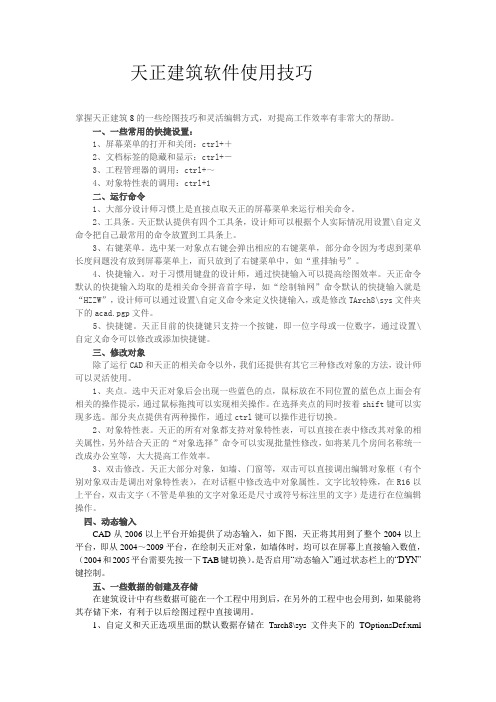
天正建筑软件使用技巧掌握天正建筑8的一些绘图技巧和灵活编辑方式,对提高工作效率有非常大的帮助。
一、一些常用的快捷设置:1、屏幕菜单的打开和关闭:ctrl++2、文档标签的隐藏和显示:ctrl+-3、工程管理器的调用:ctrl+~4、对象特性表的调用:ctrl+1二、运行命令1、大部分设计师习惯上是直接点取天正的屏幕菜单来运行相关命令。
2、工具条。
天正默认提供有四个工具条,设计师可以根据个人实际情况用设置\自定义命令把自己最常用的命令放置到工具条上。
3、右键菜单。
选中某一对象点右键会弹出相应的右键菜单,部分命令因为考虑到菜单长度问题没有放到屏幕菜单上,而只放到了右键菜单中,如“重排轴号”。
4、快捷输入。
对于习惯用键盘的设计师,通过快捷输入可以提高绘图效率。
天正命令默认的快捷输入均取的是相关命令拼音首字母,如“绘制轴网”命令默认的快捷输入就是“HZZW”,设计师可以通过设置\自定义命令来定义快捷输入,或是修改TArch8\sys文件夹下的acad.pgp文件。
5、快捷键。
天正目前的快捷键只支持一个按键,即一位字母或一位数字,通过设置\自定义命令可以修改或添加快捷键。
三、修改对象除了运行CAD和天正的相关命令以外,我们还提供有其它三种修改对象的方法,设计师可以灵活使用。
1、夹点。
选中天正对象后会出现一些蓝色的点,鼠标放在不同位置的蓝色点上面会有相关的操作提示,通过鼠标拖拽可以实现相关操作。
在选择夹点的同时按着shift键可以实现多选。
部分夹点提供有两种操作,通过ctrl键可以操作进行切换。
2、对象特性表。
天正的所有对象都支持对象特性表,可以直接在表中修改其对象的相关属性,另外结合天正的“对象选择”命令可以实现批量性修改,如将某几个房间名称统一改成办公室等,大大提高工作效率。
3、双击修改。
天正大部分对象,如墙、门窗等,双击可以直接调出编辑对象框(有个别对象双击是调出对象特性表),在对话框中修改选中对象属性。
天正建筑软件教程课件ppt

文档标签
• 在AutoCAD 200X里可以同时打 开多个DWG图形文件,为了方 便在同时打开的几个文件之间 切换,天正TArch6提供了文档 标签功能,为打开的每个图形 在界面下提供一个显示文件名 的标签,单击标签即可将标签 代表的图形切换为当前图形, 在6.5中还提供了多文档专用 的关闭和保存所有图形的命令。
• 256MB以上
• 1024x768 OpenGL 加速功能
• 3键+滚轮鼠标 • 简体中文
Windows2000/XP • 数字化仪和输出设备
-
安装和启动选项
• 安装天正建筑软件前, 首先要确认计算机上 已安装AutoCAD200X, 并能够正常运行。
• 运行setup.exe,选择 授权方式>选择安装部 件 >选择安装目录.
•
-
USB加密部件的安装
• USB加密狗要求在TArch 6 软件安装后才插入计算机 的USB端口
-
目录结构
• SYS15: 用于AutoCAD
R15 平台的系统文件目录
SYS16: 用于AutoCAD
R16平台的系统文件目录
SYS:
与AutoCAD平台
版本无关的系统文件目录
LISP: AutoLISP文件
-
• 树状结构调用多 级子菜单。
• 1)双态开关 • 2)多态开关
屏幕菜单
• 提示:
• 1.对于屏幕分辨率小 于1024x768的用户,有 些菜单项可能排列不下, 这时可以右击当前菜单 标题,以弹出菜单的方 式列出所有菜单项。 2.如果菜单被关闭, 使用热键Ctrl + F12 重 新打开。
• 3. 使用热键F4可以返 回上一级菜单。
天正使用技巧让你分分钟学会使用
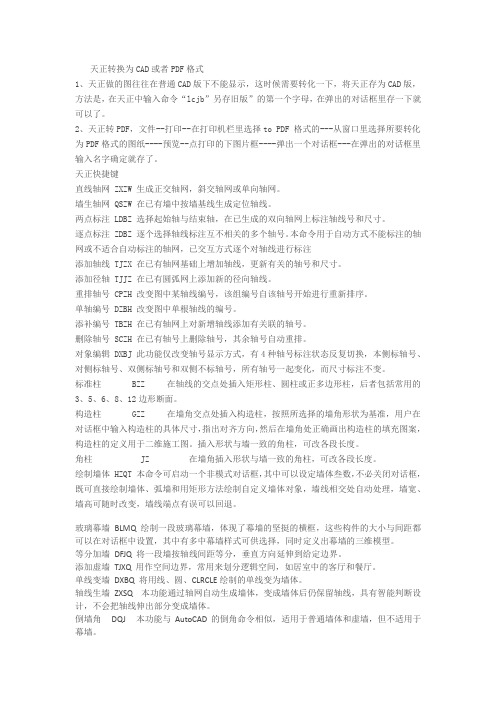
天正转换为CAD或者PDF格式1、天正做的图往往在普通CAD版下不能显示,这时候需要转化一下,将天正存为CAD版,方法是,在天正中输入命令“lcjb”另存旧版”的第一个字母,在弹出的对话框里存一下就可以了。
2、天正转PDF,文件--打印--在打印机栏里选择to PDF 格式的---从窗口里选择所要转化为PDF格式的图纸----预览--点打印的下图片框----弹出一个对话框---在弹出的对话框里输入名字确定就存了。
天正快捷键直线轴网 ZXZW 生成正交轴网,斜交轴网或单向轴网。
墙生轴网 QSZW 在已有墙中按墙基线生成定位轴线。
两点标注 LDBZ 选择起始轴与结束轴,在已生成的双向轴网上标注轴线号和尺寸。
逐点标注 ZDBZ 逐个选择轴线标注互不相关的多个轴号。
本命令用于自动方式不能标注的轴网或不适合自动标注的轴网,已交互方式逐个对轴线进行标注添加轴线 TJZX 在已有轴网基础上增加轴线,更新有关的轴号和尺寸。
添加径轴 TJJZ 在已有圆弧网上添加新的径向轴线。
重排轴号 CPZH 改变图中某轴线编号,该组编号自该轴号开始进行重新排序。
单轴编号 DZBH 改变图中单根轴线的编号。
添补编号 TBZH 在已有轴网上对新增轴线添加有关联的轴号。
删除轴号 SCZH 在已有轴号上删除轴号,其余轴号自动重排。
对象编辑 DXBJ 此功能仅改变轴号显示方式,有4种轴号标注状态反复切换,本侧标轴号、对侧标轴号、双侧标轴号和双侧不标轴号,所有轴号一起变化,而尺寸标注不变。
标准柱 BZZ 在轴线的交点处插入矩形柱、圆柱或正多边形柱,后者包括常用的3、5、6、8、12边形断面。
构造柱 GZZ 在墙角交点处插入构造柱,按照所选择的墙角形状为基准,用户在对话框中输入构造柱的具体尺寸,指出对齐方向,然后在墙角处正确画出构造柱的填充图案,构造柱的定义用于二维施工图。
插入形状与墙一致的角柱,可改各段长度。
角柱 JZ 在墙角插入形状与墙一致的角柱,可改各段长度。
(完整版)天正软件简介
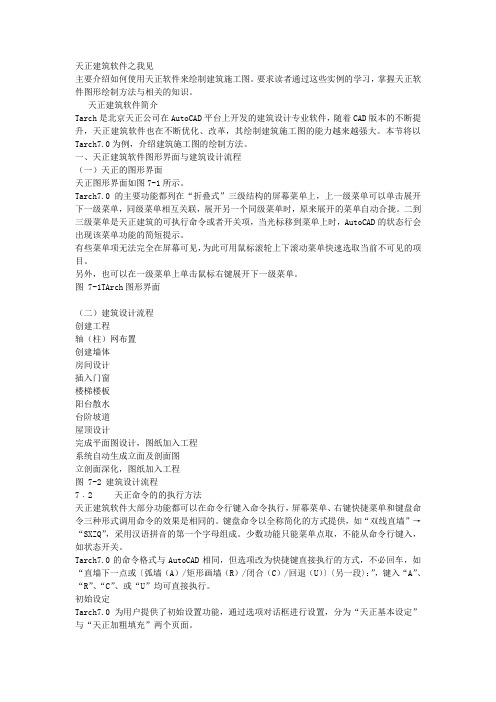
天正建筑软件之我见主要介绍如何使用天正软件来绘制建筑施工图。
要求读者通过这些实例的学习,掌握天正软件图形绘制方法与相关的知识。
天正建筑软件简介Tarch是北京天正公司在AutoCAD平台上开发的建筑设计专业软件,随着CAD版本的不断提升,天正建筑软件也在不断优化、改革,其绘制建筑施工图的能力越来越强大。
本节将以Tarch7.0为例,介绍建筑施工图的绘制方法。
一、天正建筑软件图形界面与建筑设计流程(一)天正的图形界面天正图形界面如图7-1所示。
Tarch7.0的主要功能都列在“折叠式”三级结构的屏幕菜单上,上一级菜单可以单击展开下一级菜单,同级菜单相互关联,展开另一个同级菜单时,原来展开的菜单自动合拢。
二到三级菜单是天正建筑的可执行命令或者开关项,当光标移到菜单上时,AutoCAD的状态行会出现该菜单功能的简短提示。
有些菜单项无法完全在屏幕可见,为此可用鼠标滚轮上下滚动菜单快速选取当前不可见的项目。
另外,也可以在一级菜单上单击鼠标右键展开下一级菜单。
图 7-1TArch图形界面(二)建筑设计流程创建工程轴(柱)网布置创建墙体房间设计插入门窗楼梯楼板阳台散水台阶坡道屋顶设计完成平面图设计,图纸加入工程系统自动生成立面及剖面图立剖面深化,图纸加入工程图 7-2 建筑设计流程7﹒2 天正命令的的执行方法天正建筑软件大部分功能都可以在命令行键入命令执行,屏幕菜单、右键快捷菜单和键盘命令三种形式调用命令的效果是相同的。
键盘命令以全称简化的方式提供,如“双线直墙”→“SXZQ”,采用汉语拼音的第一个字母组成。
少数功能只能菜单点取,不能从命令行键入,如状态开关。
Tarch7.0的命令格式与AutoCAD相同,但选项改为快捷键直接执行的方式,不必回车,如“直墙下一点或〔弧墙(A)/矩形画墙(R)/闭合(C)/回退(U)〕〈另一段〉:”,键入“A”、“R”、“C”、或“U”均可直接执行。
初始设定Tarch7.0为用户提供了初始设置功能,通过选项对话框进行设置,分为“天正基本设定”与“天正加粗填充”两个页面。
天正的使用方法
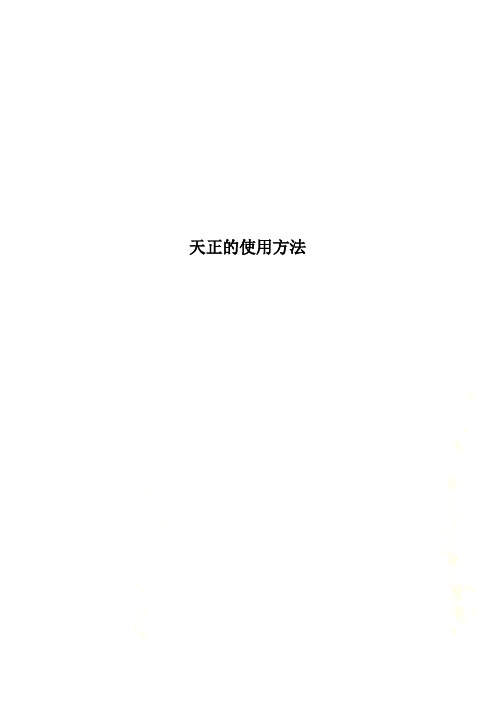
天正的使用方法天正使用方法1、天正高版本的图形转向3.0用户传图A、执行【图形导出】命令,导出为T3格式的其他专业图形。
B、在“高级选项->系统->是否启用代理对象”中选“是”启用代理对象,此后保存的2、图形就可以在其它机器上显示和打印,但文件大小会增加。
如何避免天正插件误把天正对象升级为高版本?可用保存低版本图形的命令,此时于命令行键入T91_TSA VEAS存图即可选择你要保存的天正对象版本。
3、为何图形导出后出现的填充和文字丢失?解决方法:1、把天正sys下的GB*.shx字体复制到目标机器的天正3的sys目录下。
1.2、把天正sys下的acad*.pat图案文件复制到上面的同一个目录下。
Q2.天正建筑的试用版对用户作了什么限制?天正建筑试用版对软件的功能基本不限制,主要限制是使用累计时间,一般为几百小时,此外试用版还有一个统一的失效日期,从发行日期起计算,约为一年以上,到期必须更换为新版本。
Q3.如何插入工字型等异形柱子?请用闭合pline绘制轮廓,然后使用“标准柱”命令对话框中“选择Pline创建异形柱”图标创建异形柱,这样的柱子也可以通过构件库插入预定义的异形柱。
Q4.在使用填充功能(BHATCH)时所遇到的问题。
1. 在有尺寸标注和其他符号标注的对象周围填充后,如果尺寸和符号标注有拖动和修改后,会出现标注文字周围有填充的情况。
2. 填充图案多的图形打开和修改都非常慢。
解决方法:填充功能的关联属性将对系统的性能有极大的影响,使用这项功能时,建议清除这个设置,否则系统的速度可能将显著的降低,不同平台有不同设置界面,如下图红框所示。
AutoCAD的图案填充对话框(2010以下平台)AutoCAD的图案填充Ribbon界面(2011以上平台)Q5.在ACAD下移动文字,打开对象捕捉时经常崩溃。
原因:AutoCAD2002下捕捉天正的文字和AutoCAD尺寸标注的交点、AutoCAD文字和AutoCAD尺寸标注的交点,都容易导致AutoCAD崩溃,特别是使用ROMAND之类的双线字体以及个别汉字字体,如某种hztxt.sh字体文件时。
- 1、下载文档前请自行甄别文档内容的完整性,平台不提供额外的编辑、内容补充、找答案等附加服务。
- 2、"仅部分预览"的文档,不可在线预览部分如存在完整性等问题,可反馈申请退款(可完整预览的文档不适用该条件!)。
- 3、如文档侵犯您的权益,请联系客服反馈,我们会尽快为您处理(人工客服工作时间:9:00-18:30)。
第3章自然地形3.1.1 手工绘制(ZSGHZ)菜单位置:【等高线】→手工绘制功能:绘制等高线。
命令提示:指定起点:指定下一个点或[回退(U)]:指定下一个点或 [回退(U)/闭合(C)]:输入等高线高程(12.0):命令运行,指定等高线要素点,闭合后程序自动拟合成曲线,再输入等高线高程值。
3.1.2 手工定义(ZSGDY)菜单位置:【等高线】→手工定义功能:定义已有等高线高程。
命令提示:选择同一测量高度的等高线:输入自然标高(10m):命令运行,可框选相同高程的等高线进行高程值的批量定义。
3.1.3 逐条转换(ZZTZH)菜单位置:【等高线】→逐条转换功能:逐条定义等高线高程值。
命令提示:输入等高距(2.0):输入首条等高线高程(10):选择等高线:命令运行,通过先定义等高距再定义首条等高线高程来实现逐条转换等高线高程。
3.1.4 成组转换(ZCZZH)菜单位置:【等高线】→成组转换功能:利用栅栏线进行成组转换等高线高程。
命令提示:指定栅栏线起点[设置(S)]:指定起点或敲击键盘“S”出现如图3-1-4等高线高程设置对话框:图3-1-4 等高线(等高线高程设置)参数设置:先设置登高距离,首条等高线高程。
指定下一个点或[回退(U)]:指定下一个点或 [回退(U)/闭合(C)]:命令运行,绘制一条经过一组等高线的栅栏线实现等高线高程成组转换。
3.1.5 快速转换(ZKSZH)菜单位置:【等高线】→快速转换功能:快速转换等高线高程。
命令提示:选择样线:选择在 "DX-DGX" 层上的直线,多段线,二维多段线,圆弧,圆选择对象:命令运行,先选择样线,再选择该图层上的其它线段将指定的线转换成与样线一样的等高线。
3.1.6 转等高线(ZZDGX)菜单位置:【等高线】→转等高线功能:将已有的离散点生成等高线。
命令提示:正在构建设计三角网...输入等高距(2.0):命令运行,程序根据图中离散点构建设计三角网,指定等高距,图中将生成等高线。
3.1.7 修改删除(ZXGSC)菜单位置:【等高线】→修改删除功能:修改或删除等高线。
命令提示:选择等高线[删除(D)]:输入高程<12.00>命令运行,选择等高线,敲击键盘“D”删除指定等高线或要修改的高程值。
3.1.8 标注(ZBZ)菜单位置:【等高线】→标注功能:标注等高线高程值。
命令提示:选择标注方式[沿线方向(L)/水平方向(P)]<L>:选择要标注的等高线:命令运行,沿线方向指沿着等高线方向标注,水平方向指平行与X轴方向标注。
3.1.9 离散(ZLS)菜单位置:【等高线】→离散功能:生成离散点。
命令提示:输入离散间距(10):命令运行,输入离散间距,程序自动将图上所有等高线生成离散点。
1. 3.2 离散点3.2.1 高程输入(ZGCSR)菜单位置:【离散点】→高程输入功能:绘制离散点。
命令提示:输入标注位置[设置(S)/偏角距离法(L)]:选择“设置”出现如图3-2-1离散点标注设置对话框:图3-2-1 离散点(离散点标注设置)参数设置:选择是否标注标高文字及标记圆。
选择“偏角距离法”命令提示:指定参照点:指定角度<0.00>:指定距离<10.00>:输入标高值(0.000):命令运行,指定参照点,输入角度,输入与参照点的距离,输入标高,即可完成偏角距离法的高程输入。
输入标高值(0.000):命令运行,输入标注位置,输入标高值,完成离散点高程输入。
3.2.2 数字转化(ZSZZH)菜单位置:【离散点】→数字转化功能:将文本数字转化成离散点。
命令提示:选择文本样式[设置(S)]:是否转化同类文字(Y):命令运行,“设置”如图3-2-1,选择指定文本数字将其转化成离散点或将同类文字一起转化。
2. 3.2.3 文件导入(ZWJDR)菜单位置:【离散点】→文件导入功能:将离散点数据文件导入图中生成离散点地形图。
命令提示:命令执行后弹出如图3-2-3读取点文件对话框:图3-2-3 离散点(读取点文件)参数设置方法,其中:若已有离散点数据文件可浏览指定文件路径生成离散点地形图,在模板名称中可选取或定义模板名称,标注内容中可选择标注标高文字,标记圆。
3.2.4 图块转化(ZTKZH)菜单位置:【离散点】→图块转化功能:将图块属性转化成离散点。
命令提示:选择要转换的块或属性块[设置(S):是否转化同类实体(Y):命令运行,“设置”如图3-2-1,选择指定数字图块将其转化成离散点或将同类实体一起转化。
3.2.5 快速转化(ZKSZH)菜单位置:【离散点】→快速转化功能:将属性图块转化成离散点。
命令提示:选择要转换的点:命令运行,框选需转化的点命令行会提示成功转化成离散点。
3. 3.2.6 修改计算(ZXGJS)菜单位置:【离散点】→修改计算功能:修改已有离散点。
命令提示:命令执行后弹出如图3-2-6修改计算对话框:图3-2-6 离散点(修改计算)参数设置方法,其中:“高程查询”指定离散点可查询指定点的坐标,高程值。
“选择离散点”选择要修改的离散点,输入离散点的高程范围,在修改方式中选择“改高程”可逐点修改高程值,选择“删除”可删除所选择的离散点,选择“改层”可修改所选离散点的图层。
4. 3.3 地形曲面3.3.1 地形曲面(DXQM)菜单位置:【地形曲面】→地形曲面功能:自动生成三维地形曲面。
命令提示:输入高程放大倍数<1.0>:命令运行,输入高程放大倍数,程序将根据图中已有的离散点生成地形曲面。
3.3.2 曲面比例(QMBL)菜单位置:【地形曲面】→曲面比例功能:修改地形曲面的比例。
命令提示:输入高程放大倍数<1.0>:命令运行,输入高程放大倍数,程序将地形曲面进行放大或缩小。
3.3.3 曲面着色(QMZS)菜单位置:【地形曲面】→曲面着色功能:给地形曲面着色处理。
命令提示:输入高程放大倍数<1.0>:命令运行,输入高程放大倍数,程序将根据图中已有的离散点生成地形曲面。
3.3.4 地形剖面(DXPM)菜单位置:【地形曲面】→地形剖面功能:自动生成三维地形曲面。
命令运行,将着色模式设为面着色。
第4章设计地形本章内容等高线介绍TEarth7.5对设计地形中的等高线进行处理的相关功能。
1. 离散点介绍TEarth7.5对设计地形中的离散点进行处理的相关功能。
5. 本章内容概述设计地形中包括了等高线、离散点、两个功能模块,天正土方计算软件总结了广大设计人员的设计经验为用户提供了多种处理等高线及离散点的方法。
6. 4.1 等高线4.1.1 手工绘制(SSGHZ)菜单位置:【等高线】→手工绘制功能:绘制等高线。
命令提示:指定起点:指定下一个点或[回退(U)]:指定下一个点或 [回退(U)/闭合(C)]:输入等高线高程(12.0):命令运行,指定等高线要素点,闭合后程序自动拟合成曲线,再输入等高线高程值。
4.1.2 手工定义(SSGDY)菜单位置:【等高线】→手工定义功能:定义已有等高线高程。
命令提示:选择同一测量高度的等高线:输入自然标高(10m):命令运行,可框选相同高程的等高线进行高程值的批量定义。
4.1.3 逐条转换(SZTZH)菜单位置:【等高线】→逐条转换功能:逐条定义等高线高程值。
命令提示:输入等高距(2.0):输入首条等高线高程(10):选择等高线:命令运行,通过先定义等高距再定义首条等高线高程来实现逐条转换等高线高程。
4.1.4 成组转换(SCZZH)菜单位置:【等高线】→成组转换功能:利用栅栏线进行成组转换等高线高程。
命令提示:指定栅栏线起点[设置(S)]:指定起点或敲击键盘“S”出现如图4-1-4等高线高程设置对话框:图4-1-4 等高线(等高线高程设置)参数设置:先设置登高距离,首条等高线高程。
指定下一个点或[回退(U)]:指定下一个点或 [回退(U)/闭合(C)]:命令运行,绘制一条经过一组等高线的栅栏线实现等高线高程成组转换。
4.1.5 快速转换(SKSZH)菜单位置:【等高线】→快速转换功能:快速转换等高线高程。
命令提示:选择样线:选择在 "DX-DGX" 层上的直线,多段线,二维多段线,圆弧,圆选择对象:命令运行,先选择样线,再选择该图层上的其它线段将指定的线转换成与样线一样的等高线。
4.1.6 转等高线(SZDGX)菜单位置:【等高线】→转等高线功能:将已有的离散点生成等高线。
命令提示:正在构建设计三角网...输入等高距(2.0):命令运行,程序根据图中离散点构建设计三角网,指定等高距,图中将生成等高线。
4.1.7 修改删除(SXGSC)菜单位置:【等高线】→修改删除功能:修改或删除等高线。
命令提示:选择等高线[删除(D)]:输入高程<12.00>命令运行,选择等高线,敲击键盘“D”删除指定等高线或要修改的高程值。
4.1.8 标注(SBZ)菜单位置:【等高线】→标注功能:标注等高线高程值。
命令提示:选择标注方式[沿线方向(L)/水平方向(P)]<L>:选择要标注的等高线:命令运行,沿线方向指沿着等高线方向标注,水平方向指平行与X轴方向标注。
4.1.9 离散(SLS)菜单位置:【等高线】→离散功能:生成离散点。
命令提示:输入离散间距(10):命令运行,输入离散间距,程序自动将图上所有等高线生成离散点。
7. 4.2 离散点4.2.1 高程输入(SGCSR)菜单位置:【离散点】→高程输入功能:绘制离散点。
命令提示:输入标注位置[设置(S)/偏角距离法(L)]:选择“设置”出现如图4-2-1离散点标注设置对话框:图4-2-1 离散点(离散点标注设置)参数设置:选择是否标注标高文字及标记圆。
选择“偏角距离法”命令提示:指定参照点:指定角度<0.00>:指定距离<10.00>:输入标高值(0.000):命令运行,指定参照点,输入角度,输入与参照点的距离,输入标高,即可完成偏角距离法的高程输入。
输入标高值(0.000):命令运行,输入标注位置,输入标高值,完成离散点高程输入。
4.2.2 数字转化(SSZZH)菜单位置:【离散点】→数字转化功能:将文本数字转化成离散点。
命令提示:选择文本样式[设置(S)]:是否转化同类文字(Y):命令运行,“设置”如图4-2-1,选择指定文本数字将其转化成离散点或将同类文字一起转化。
8. 4.2.3 文件导入(SWJDR)菜单位置:【离散点】→文件导入功能:将离散点数据文件导入图中生成离散点地形图。
命令提示:命令执行后弹出如图4-2-3读取点文件对话框:图4-2-3 离散点(读取点文件)参数设置方法,其中:若已有离散点数据文件可浏览指定文件路径生成离散点地形图,在模板名称中可选取或定义模板名称,标注内容中可选择标注标高文字,标记圆。
